Cómo eliminar marcas de agua y limpiar videos: las mejores formas en PC, en línea y iPhone
Mucha gente se molesta al ver vídeos con marcas de agua. No podemos culparlos porque una marca de agua llama la atención y provoca destrucción mientras se mira. Por otro lado, no podemos culpar a los propietarios de los vídeos con marcas de agua, ya que quieren proteger la infracción de derechos de autor de sus archivos. Pero ya sabes, como espectador al que le molestan las marcas de agua, tenemos la mejor solución para ti: eliminar la marca de agua del video. Afortunadamente, hemos preparado pautas sobre cómo ejecutar bien esta tarea. Sin embargo, nunca tendrás una ejecución eficiente sin utilizar un eliminador de marcas de agua de vídeo eficaz.
Por lo tanto, para ayudarlo realmente con este problema, hemos reunido sensacionales herramientas de edición de video para cada plataforma en demanda. Por lo tanto, seamos testigos de las formas efectivas de eliminar el logotipo, la imagen o el texto incrustados de sus videos utilizando las herramientas que se describen a continuación.
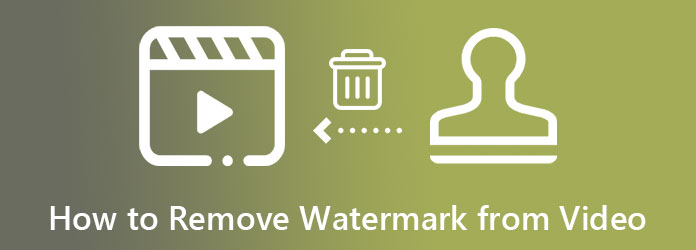
Entonces, ¿cómo deshacerse notablemente de las marcas de agua en videos en una computadora de escritorio y Mac? eso es a través Convertidor de vídeo definitivo. Es un software de edición de vídeo que se compromete a eliminar e incluso crear marcas de agua. Sea como fuere, estas son sólo algunas de las numerosas herramientas de edición que ofrece este software y que cambiarán su perspectiva a la hora de arreglar sus archivos de vídeo. Mientras tanto, tiene una forma notable de eliminar una marca de agua, ya que te permite realizar la tarea de forma rápida y sencilla. Imagínese, con sólo tres clics después de cargar su archivo de video, obtendrá un video excelente y limpio. También le permite tocar y modificar la resolución, la calidad, la velocidad de cuadros, el codificador, el modo de zoom y el formato de la salida mientras elimina la marca de agua del video.
Como se mencionó, esta función es solo una parte del fantástico conjunto de Video Converter Ultimate. Te sorprenderá conocer las otras increíbles funciones que te dejarán asombrado. Permítanos mostrarle a continuación algunos factores importantes a tener en cuenta con esta herramienta.
Principales características
Instale el mejor software
Comience el procedimiento descargando Video Converter Ultimate después de hacer clic en los botones de descarga de arriba. Luego, instálelo exitosamente y prepare un editor de video recién instalado para su lanzamiento. Luego, vaya a su Caja de herramientas pestaña de menú, que se encuentra entre otras funciones en la parte superior central de la interfaz de usuario. Luego, haga clic en el Eliminador de marcas de agua de vídeo herramienta y proceda a cargar su archivo de video.
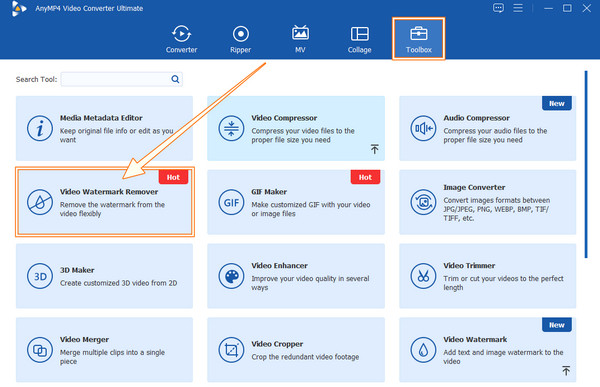
Acceda al área de eliminación de marcas de agua
Una vez subido el vídeo accede al Agregar área de eliminación de marca de agua opción en la parte inferior central. Ahora, técnicamente simplemente eliminarás la marca de agua. Sin embargo, también puedes mejorar tu vídeo haciendo clic en el coggle símbolo en el Producción opción para acceder a la configuración. De lo contrario, siga el método de eliminación de marcas de agua.
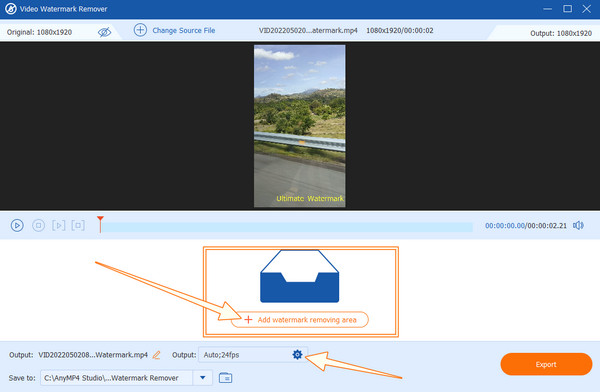
Eliminar marca de agua del video libremente
En la nueva ventana, arrastre el área de eliminación de la marca de agua amarilla y arrastre la marca de agua del video. Luego, siéntete libre de usar otras configuraciones, como la duración, el destino del archivo y la salida.
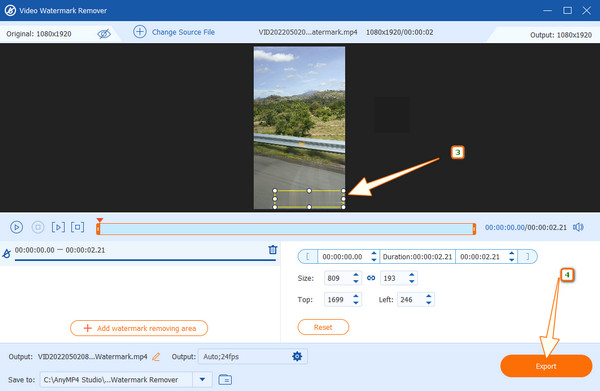
Exportar el video sin marca de agua
Por último, pulsa el Exportar pestaña ahora y espere el rápido proceso de exportación. Después de eso, disfruta de tu video sin marca de agua. También puede utilizar este software para agregar marcas de agua a videos.
Si desea una solución en la que pueda usar su iPhone, pruebe este Video Eraser-Remove Logo. Es una aplicación que puedes adquirir en la App Store de forma gratuita. Lo que le encantará de este eliminador de marcas de agua es su interfaz fácil de usar. Puede navegar fácilmente, incluso sin un tutorial adicional sobre cómo eliminar una marca de agua de un video en iPhone. Con esta fantástica aplicación, puedes agregar marcas de agua, imágenes y texto, además de eliminar marcas de agua. Sin embargo, difícilmente encontrarás esta aplicación en otras tiendas de aplicaciones, lo que significa que no puedes usarla en Android. Además, como es de uso gratuito, espere muchos anuncios molestos. De todos modos, a continuación se detallan los pasos sobre cómo usar Video Eraser-Remove Logo.
Ve a la App Store y adquiere esta aplicación para instalarla en tu iPhone. Una vez hecho esto, ejecútelo y continúe con los siguientes pasos a continuación.
Ahora ve y toca el Más pestaña ubicada en la esquina inferior derecha de la pantalla. Luego, toque el Recortar video para eliminar la marca de agua cuadro de diálogo del menú y vea cómo eliminar la marca de agua en el video.
Esta vez, sube el vídeo en el que necesitas trabajar desde tu galería de fotos. Luego, comience a ajustar la relación de aspecto del video para cubrir la marca de agua. Después de eso, toque el Exportar icono en la esquina superior derecha y proceda a guardar el video sin marca de agua.
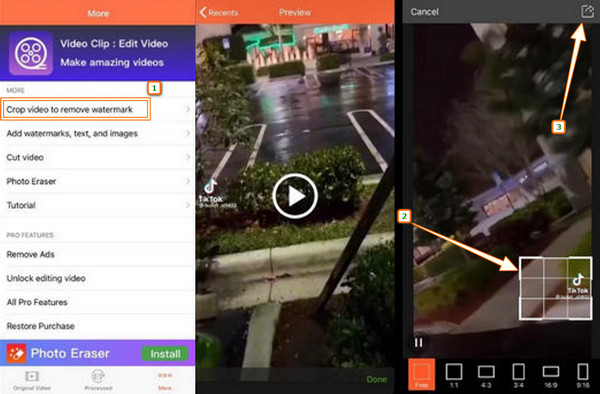
Esta parte es para aquellos que quieren realizar esta tarea pero no quieren instalar ninguna aplicación de software. Pruebe los dos programas especiales de edición de vídeo en línea que se han reunido para usted. Sin embargo, dado que son herramientas web, no espere la misma funcionalidad y potencia de ellas. Porque en comparación con la herramienta de escritorio que presentamos anteriormente, estas herramientas en línea gratuitas tienen funciones limitadas.
Para nuestro primer programa, le ofrecemos este Eliminador de marcas de agua de video en línea de Apowersoft. Te permite eliminar la marca de agua de tu video de una manera más accesible y rápida. Esto significa que no necesitará realizar una configuración complicada sólo para realizar la tarea. Además, le permite agregar múltiples cuadros de eliminación de marcas de agua para eliminar múltiples objetos que desea omitir de su video. Sin embargo, no podemos garantizar un proceso rápido de carga y guardado de archivos, ya que aún dependerá de su proveedor de Internet. Por otro lado, aquí tienes las pautas sobre cómo eliminar la marca de agua del vídeo de forma gratuita.
Vaya al sitio web oficial de la herramienta y seleccione Eliminar marca de agua del video pestaña. Luego, sube tu archivo de video para comenzar a trabajar en él.
Cuando esté el vídeo, verá el cuadro de eliminación de marcas de agua. Cógelo y cambia su tamaño según el tamaño de la marca de agua que eliminarás. Luego, colócalo sobre la marca de agua.
Entonces, finalmente podrás presionar el Borrar pestaña para aplicar su función. Después de eso, descargue el video sin marca de agua y guárdelo en consecuencia.
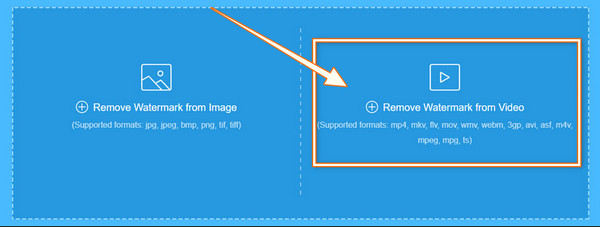
Kapwing se ha hecho un nombre en lo que respecta a la edición de videos. Muchos lo conocen por ser un eficiente editor de vídeo online, y no es de extrañar que haya llegado a nuestra lista. Sin embargo, el método de esta herramienta online para eliminar la marca de agua del vídeo de forma gratuita es algo diferente a los demás. Esto se debe a que Kapwing requerirá que uses la función de recorte para eliminar el objeto incrustado. Así, veamos el proceso ya asimilando los pasos a continuación.
Comience visitando el sitio web oficial de la herramienta. Luego, síguelo subiendo el video con la marca de agua.
Después de subir el vídeo, haz clic en él y selecciona el Cultivo herramienta. Ahora comienza a recortar la parte donde está la marca de agua. Si no te gusta la idea de recortar, puedes simplemente difuminar la marca de agua.
Por lo tanto, golpea el Hecho de cultivo y haga clic en el Exportar video pestaña.
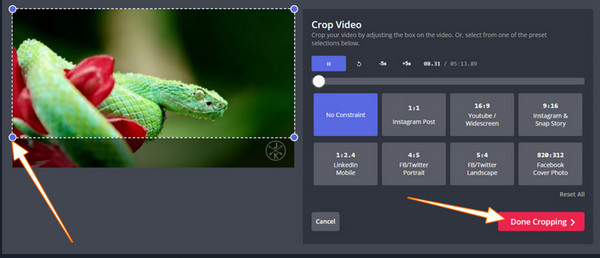
| Herramientas | Plataforma | Gratis para usar | Formas de eliminar la marca de agua |
|---|---|---|---|
| Convertidor de vídeo definitivo | Windows, Mac, Linux | Sí | Desenfocar y recortar |
| Borrador de vídeo: eliminar logotipo | iOS | Sí | Cultivo |
| Eliminador de marcas de agua de vídeo en línea de Apowersoft | En línea | Sí | Difuminar |
| Kapwing | En línea | Sí | Desenfocar y recortar. |
¿Por qué necesito eliminar las marcas de agua de los videos?
Eliminar la marca de agua es una elección que debes tomar. Esto no significa necesariamente que si tu vídeo tiene una marca de agua, tendrás que eliminarla automáticamente.
¿Cómo puedo eliminar la marca de agua al no recortar el video?
Si no quieres recortar el vídeo y desea eliminar la marca de agua, luego use el método de desenfoque.
¿Puedo eliminar la marca de agua de un PDF?
Sí tu puedes. Sin embargo, necesitará un eliminador de marcas de agua eficaz para ese documento.
Ahora que sabes cómo eliminar la marca de agua del video, puede comenzar a ejecutar la tarea. Asegúrese de utilizar las herramientas que describimos en esta publicación para lograr el efecto que le indicamos. Por lo tanto, si planea realizar otras ediciones en el video, utilice Convertidor de vídeo definitivo porque, entre las herramientas aquí, es la más flexible.
Más lectura
Cómo agregar una marca de agua a un vídeo en iMovie [Guía paso a paso]
Consulta las pautas paso a paso para agregar una marca de agua en iMovie a tus videos. Las pautas para usar tu iPhone y Mac están aquí, ¡así que haz clic en esta publicación ahora!
Cómo agregar una imagen a un video de tres maneras únicas
¿Ha encontrado algún problema al superponer imágenes en línea? ¿Necesitas superponer una imagen a un vídeo pero no sabes cómo? ¡Haz clic en esta publicación y aprende cómo!
Las mejores formas de agregar filtros a GIF con pasos detallados
Hemos reunido las mejores formas de agregar filtros a GIF en computadoras de escritorio, en línea y teléfonos inteligentes. Si quieres saber cómo hacerlo con pasos completos, ¡haz clic aquí!
Guía completa sobre cómo agregar marcas de agua en Photoshop
¿Quieres poner una marca de agua en Photoshop pero no sabes cómo? Entonces, esta publicación es lo que necesitas leer, ya que tiene todas las respuestas que buscas.
Marca de agua de vídeo